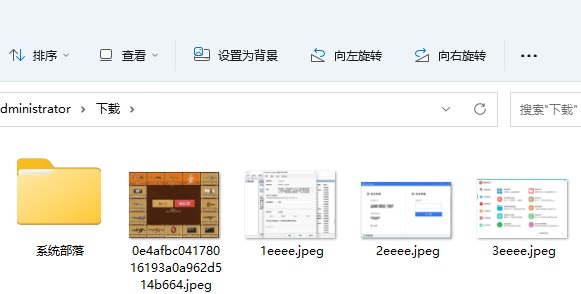Win11图片文件不显示预览图怎么解决?文件夹图片显示预览图可以方便我们快速查看文件图片,并快速找到自己想要的图片,但是近期有用户遇到了图片文件不显示预览图的情况,那么有没有什么方法可以解决呢?下面我们来看看吧。
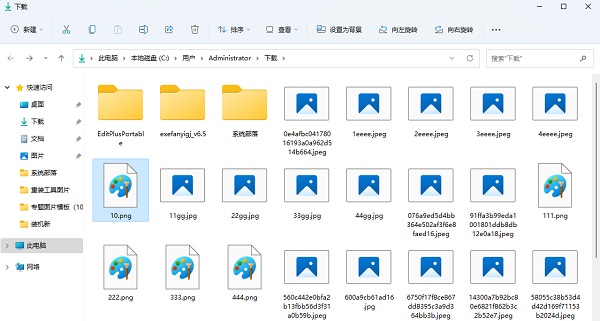
解决方法:
1、进入任意一个文件夹,点击右上角的三个点,再点菜单中的选项,如下图所示。
2、切换到查看,再里面取消勾选始终显示图标,不显示缩略图,点击应用按钮,如下图所示。
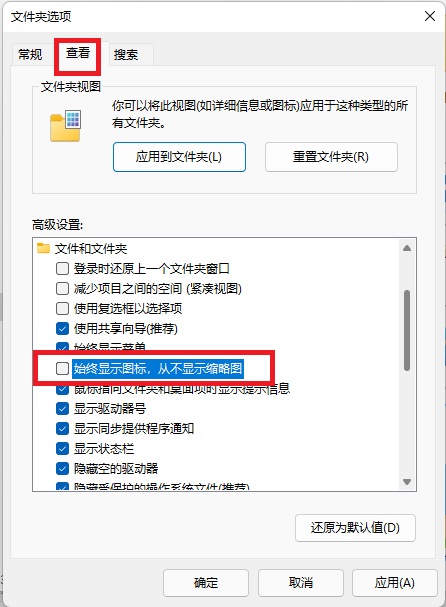
3、返回到文件夹,所有图片都显示为缩略图了,如下图所示。
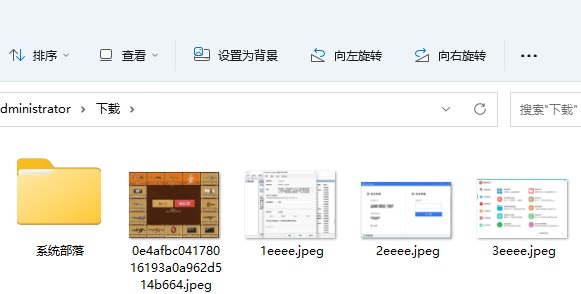
安全检测:
推荐星级:
Win11图片文件不显示预览图怎么解决?文件夹图片显示预览图可以方便我们快速查看文件图片,并快速找到自己想要的图片,但是近期有用户遇到了图片文件不显示预览图的情况,那么有没有什么方法可以解决呢?下面我们来看看吧。
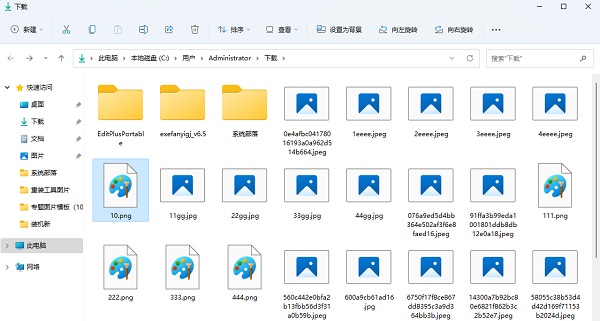
解决方法:
1、进入任意一个文件夹,点击右上角的三个点,再点菜单中的选项,如下图所示。
2、切换到查看,再里面取消勾选始终显示图标,不显示缩略图,点击应用按钮,如下图所示。
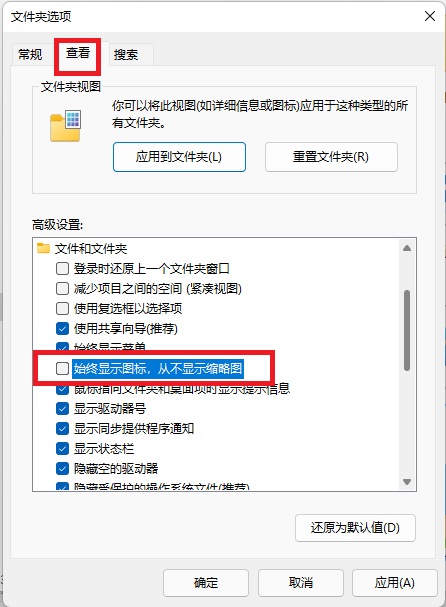
3、返回到文件夹,所有图片都显示为缩略图了,如下图所示。